A la gente le encanta compartir su música favorita con sus amigos y familiares. Spotify es muy consciente de esto y permite a los usuarios compartir fácilmente canciones con otros a través de códigos. Esta publicación analiza cómo puede comenzar a usar esta función usted mismo.
Cómo crear un código de canción de Spotify en tu móvil
Si escucha la mayor parte del tiempo con la aplicación de Android o iOS, siga las instrucciones a continuación para crear un código de canción de Spotify y compartirlo con sus amigos.
- Abra la aplicación Spotify en su dispositivo.
- Navega a una canción, álbum, artista o incluso lista de reproducción.
- Si es una canción que desea compartir, toque los tres puntos en la esquina superior derecha. Por otro lado, si está viendo un álbum o una lista de reproducción, debe tocar los tres puntos al lado del botón de descarga. Para las páginas de artistas, vuelva a ubicar los tres puntos, que luego se ubican junto al botón «Seguir».
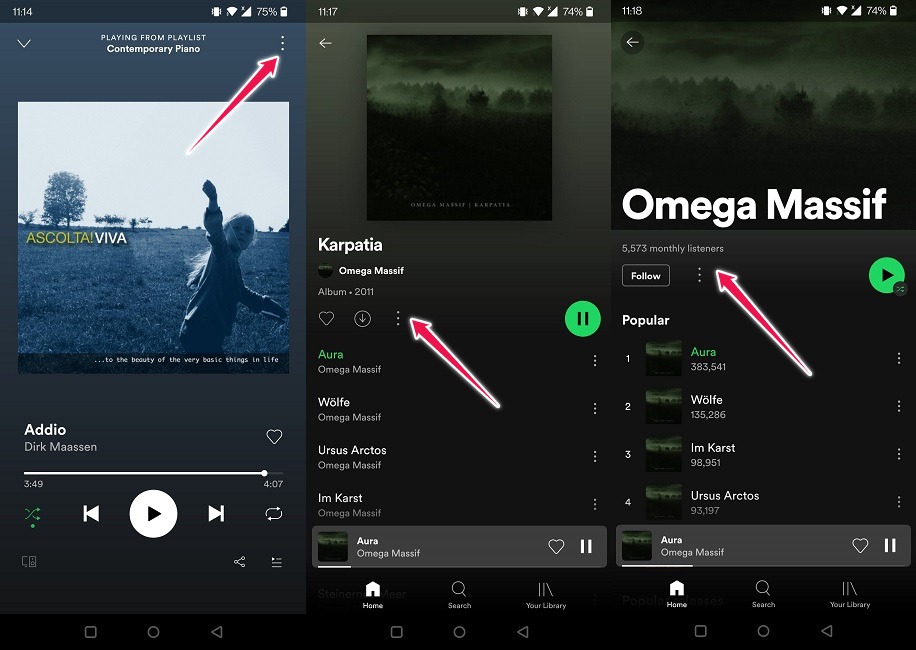
- Notarás que hay un pequeño código de barras debajo de la portada de la canción/álbum en la parte superior. Esto puede ser escaneado rápidamente por una persona a la que quieras mostrarle una canción. Necesitarán usar la aplicación Spotify para escuchar.
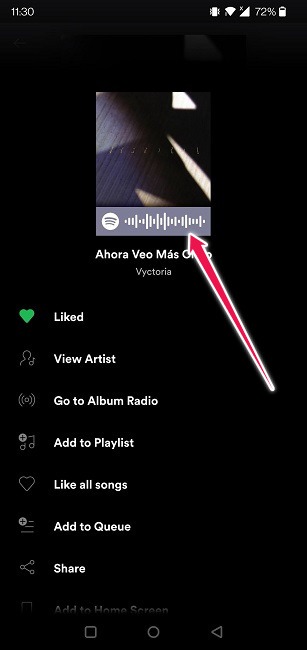
- Asegúrate de tomar una captura de pantalla para poder compartir el código con quien quieras, incluso si esa persona no está en la misma habitación/casa que tú.
Cómo crear un código de canción de Spotify en el escritorio
En el escritorio, el proceso es similar, aunque no del todo igual, con algunos pasos adicionales involucrados. Aquí se explica cómo crear un código en el cliente de escritorio de Spotify.
- Abra Spotify y busque el elemento para el que desea crear un código para compartir.
- Si planea compartir una canción, toque los tres puntos al lado y seleccione «Compartir». Presione el botón Alt en Windows o la tecla Opción en Mac y haga clic en la opción «Copiar URL de Spotify» cuando aparezca.
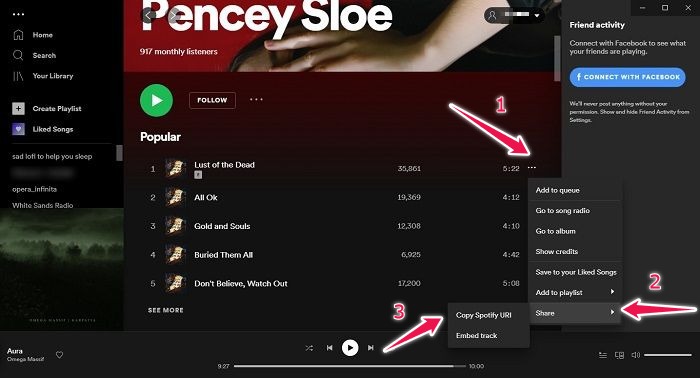
- Alternativamente, si está tratando de compartir un artista, toque los tres puntos al lado del botón «Seguir» para revelar la opción de compartir, luego siga los pasos descritos anteriormente.
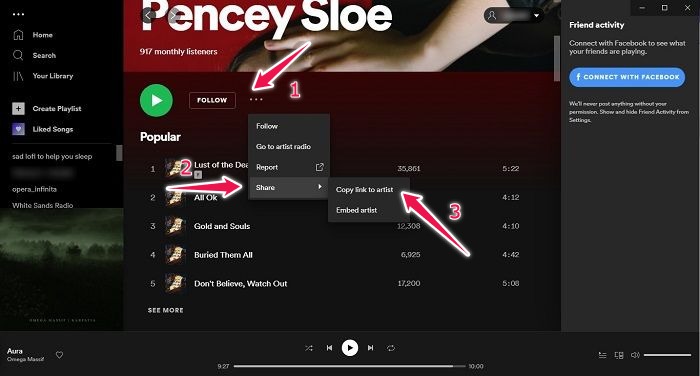
- Cuando se trata de álbumes y listas de reproducción, toque los tres puntos al lado del botón de descarga.
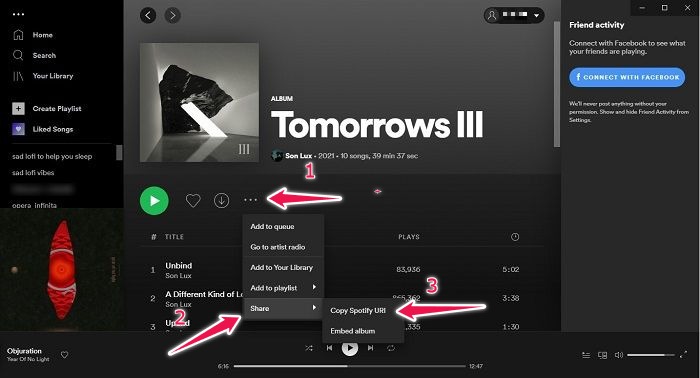
- Una vez copiada la URL, vaya a la Códigos de Spotify página en su navegador.
- Pegue la URL en el cuadro y haga clic en el botón «Obtener código de Spotify».
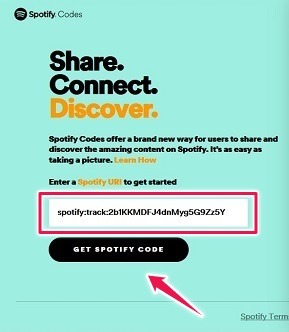
- Aparecerá un panel a la derecha de la pantalla que le permitirá personalizar su código. Puedes jugar con el fondo y el color de la barra, el tamaño del código y más.
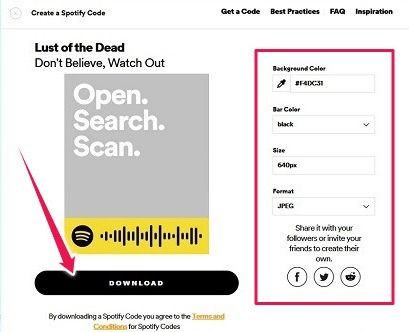
- Presiona el botón «Descargar» cuando estés listo.
Ahora puedes compartirlo fácilmente con tus amigos y familiares de la forma que quieras.
Cómo escanear un código de Spotify
Para escanear un código de Spotify que haya recibido de alguien, necesitará su dispositivo móvil. No puedes escanearlo desde tu computadora.
- Abra la aplicación Spotify en su teléfono/tableta iOS o Android.
- Toque el botón Buscar en la parte inferior.
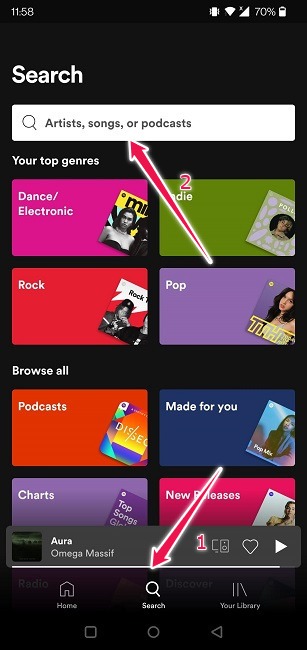
- Toque en la barra de búsqueda en la parte superior.
- No ingrese nada; simplemente toque el icono de la cámara cuando aparezca.
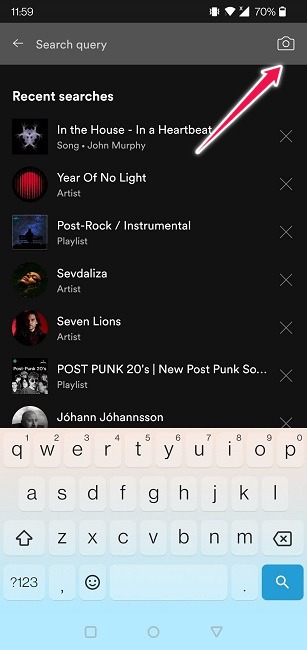
- Presione el botón «Escanear» en la página de códigos de Spotify que aparece.
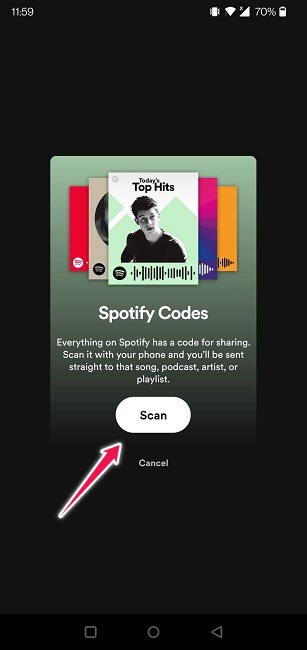
- Otorgue permiso para permitir que Spotify tome fotos y grabe videos.
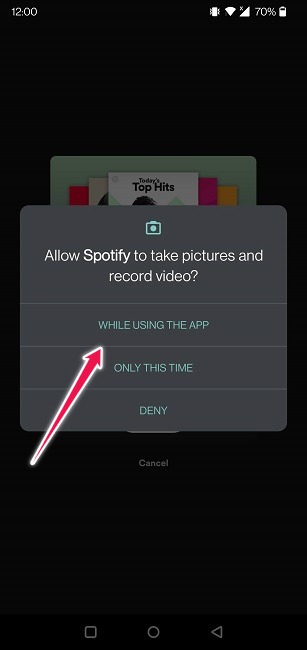
- Elija «Apuntar su cámara a un código de Spotify» o «Seleccionar de fotos» para escanear el código.
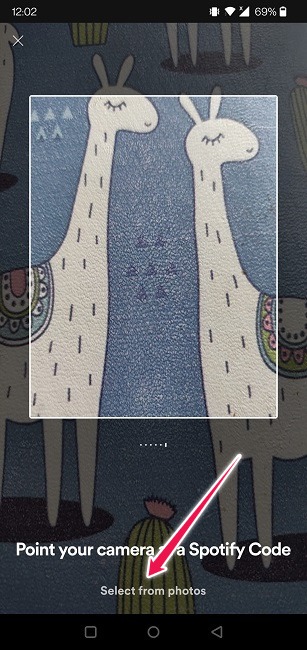
Debería ser llevado directamente a esa canción/artista/álbum/lista de reproducción específica en la aplicación Spotify.
Si no desea compartir sus pistas favoritas en forma de código, eso depende completamente de usted. Por supuesto, puede enviar canciones a la antigua usando la función de compartir.
Cómo compartir una canción sin código en Spotify para móvil
Para compartir una canción o cualquier otra cosa, como un álbum, un artista o una lista de reproducción, deberá acceder al menú contextual (tres puntos) como indicamos anteriormente.
- Navega a una canción en la aplicación de Spotify.
- Toca el menú de tres puntos en la parte superior derecha.
- En lugar de mirar el código de barras que se muestra debajo de la portada, consulte las opciones disponibles en el menú a continuación.
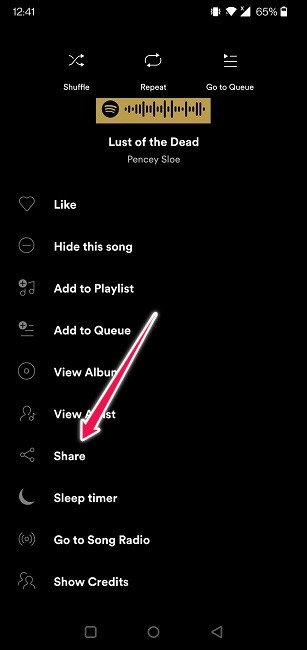
- Desplácese hasta encontrar la opción «Compartir» y tóquela.
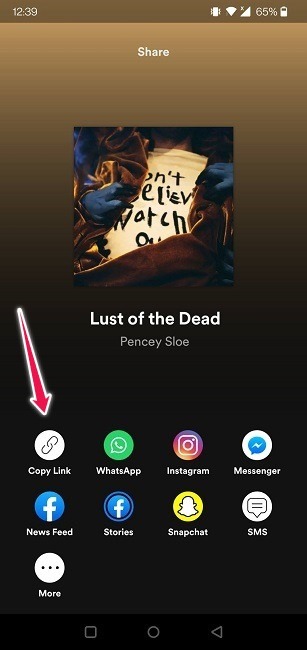
- Ahora seleccione entre las opciones disponibles. La primera opción copiará el enlace y luego lo compartirá manualmente. Alternativamente, puede compartirlo directamente en las redes sociales a través de Facebook, WhatsApp, Instagram o Snapchat. Toque el botón Más para obtener aún más opciones. También puede compartir a través de SMS.
Una persona que recibe su enlace solo tiene que tocar el enlace y la canción (o álbum, artista, lista de reproducción) se abrirá en su aplicación de Spotify. Ni siquiera necesita tener la aplicación instalada para que funcione el uso compartido. Se puede acceder al enlace en un navegador sin una cuenta.
Cómo compartir una canción sin código en Spotify para escritorio
En PC, las opciones para compartir son un poco más limitadas. No puede compartir directamente en las redes sociales, pero puede obtener el enlace.
- Encuentra la canción que deseas compartir en la aplicación de Spotify.
- Toca los tres puntos al lado de la canción.
- Seleccione «Compartir».
- Haga clic en «Copiar enlace de canción» para obtener el enlace para compartir de la forma que desee.
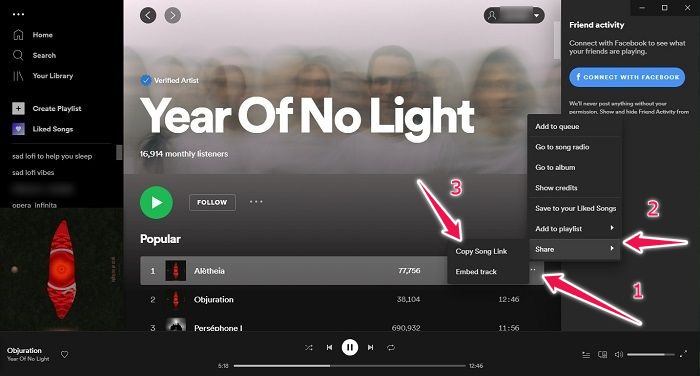
- La otra opción es «Incrustar pista». Elija esto si desea incluir la canción en una página web en la que está trabajando actualmente.
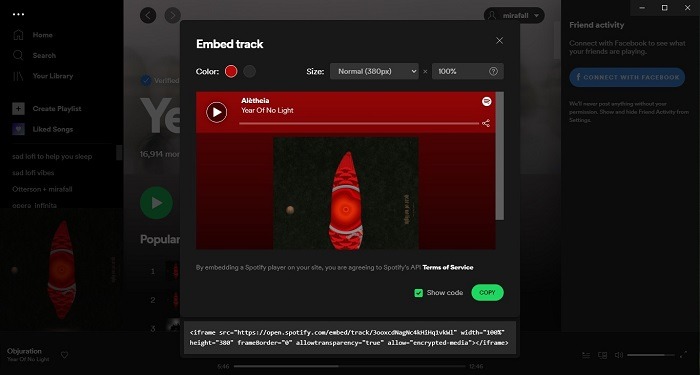
Preguntas frecuentes
1. ¿Quién puede crear códigos de Spotify?
Tanto los usuarios gratuitos como los premium pueden crear códigos de Spotify. Esta característica no se limita a aquellos que tienen una suscripción paga a la aplicación. Al mismo tiempo, ambos tipos de usuarios pueden escanear estos códigos.
2. La aplicación Spotify no me permite escanear mis propias fotos. ¿Que puedo hacer?
El escáner de Spotify puede escanear imágenes de su propia galería. Sin embargo, esta función no parece funcionar siempre. Si le sucede a usted, salga de la aplicación Spotify, luego ábrala nuevamente e intente escanear una vez más. Asegúrese de otorgar el permiso correctamente después de tocar el icono de la cámara junto a la barra de búsqueda. Si continúa sin funcionar, pídale a su amigo que comparta la canción a través de un enlace.
3. ¿Puedo compartir una canción de Spotify usando un código QR?
Ciertamente puedes. Deberá usar un software de terceros como QR Tigre, aunque. El proceso es bastante simple:
- Simplemente copie/pegue el enlace a una canción de Spotify en la plataforma.
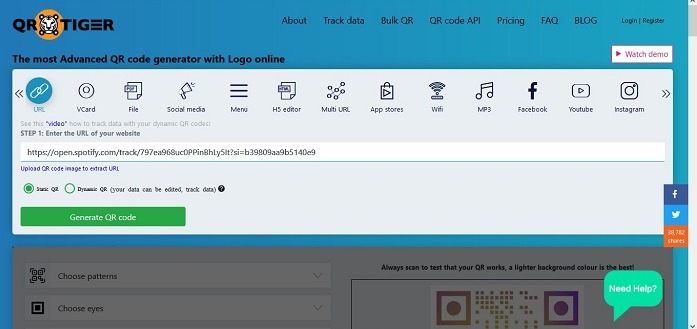
- Presione «Generar código QR», luego personalice su código QR. Incluso puede agregar el logotipo de Spotify, pero primero deberá guardarlo en su computadora.
- Pulse sobre el botón “Descargar”.
- Ahora puedes compartir el código con quien quieras. La ventaja aquí es que tu amigo no tiene que escanear en la aplicación de Spotify para acceder a la canción. Pueden usar cualquier aplicación que tengan a su disposición, como Google Lens.
¿Quieres aprender aún más trucos de Spotify? Ponte al día sobre cómo cambiar tu nombre de usuario en la aplicación o, si deseas continuar con tu experiencia musical compartida, aprende cómo crear una lista de reproducción Blend con tus amigos.
